Hướng dẫn sử dụng iPod touch
- Hướng dẫn sử dụng iPod touch
- Tính năng mới trong iOS 13
- iPod touch của bạn
-
- Đánh thức và mở khóa
- Tìm hiểu các cử chỉ cơ bản
- Điều chỉnh âm lượng
- Thay đổi hoặc tắt các âm thanh
- Truy cập các tính năng từ Màn hình khóa
- Mở các ứng dụng trên Màn hình chính
- Chụp ảnh màn hình hoặc ghi màn hình
- Thay đổi hoặc khóa hướng màn hình
- Thay đổi hình nền
- Tìm kiếm bằng iPod touch
- Sử dụng AirDrop để gửi các mục
- Thực hiện các tác vụ nhanh
- Sử dụng và tùy chỉnh Trung tâm điều khiển
- Xem và sắp xếp Chế độ xem Hôm nay
- Sạc và theo dõi pin
- Tìm hiểu ý nghĩa của các biểu tượng trạng thái
- Du lịch cùng iPod touch
-
-
- Khởi động lại iPod touch
- Bắt buộc khởi động lại iPod touch
- Cập nhật iOS
- Sao lưu iPod touch
- Đưa các cài đặt iPod touch về mặc định
- Khôi phục tất cả nội dung từ bản sao lưu
- Khôi phục các mục đã mua và đã xóa
- Bán hoặc cho iPod touch của bạn
- Xóa tất cả nội dung và cài đặt
- Khôi phục iPod touch về cài đặt xuất xưởng
- Cài đặt hoặc xóa các hồ sơ cấu hình
-
- Bắt đầu với tính năng trợ năng
-
-
- Bật và thực hành VoiceOver
- Thay đổi cài đặt VoiceOver
- Tìm hiểu các cử chỉ VoiceOver
- Điều khiển iPod touch bằng các cử chỉ VoiceOver
- Điều khiển VoiceOver bằng rô-to
- Sử dụng bàn phím ảo
- Viết bằng ngón tay của bạn
- Sử dụng VoiceOver với Magic Keyboard
- Nhập chữ nổi braille trên màn hình bằng VoiceOver
- Sử dụng màn hình braille
- Tùy chỉnh các cử chỉ và phím tắt
- Sử dụng VoiceOver với thiết bị con trỏ
- Sử dụng VoiceOver trong các ứng dụng
- Thu phóng
- Kính lúp
- Màn hình & Cỡ chữ
- Chuyển động
- Nội dung được đọc
- Mô tả âm thanh
-
- Bản quyền
Tổ chức sách trong ứng dụng Sách trên iPod touch
Trong ứng dụng Sách ![]() , sách và sách nói bạn mua được lưu vào thư viện của bạn và tự động được sắp xếp vào các bộ sưu tập, chẳng hạn như Sách nói, Muốn đọc và Đã đọc xong.
, sách và sách nói bạn mua được lưu vào thư viện của bạn và tự động được sắp xếp vào các bộ sưu tập, chẳng hạn như Sách nói, Muốn đọc và Đã đọc xong.
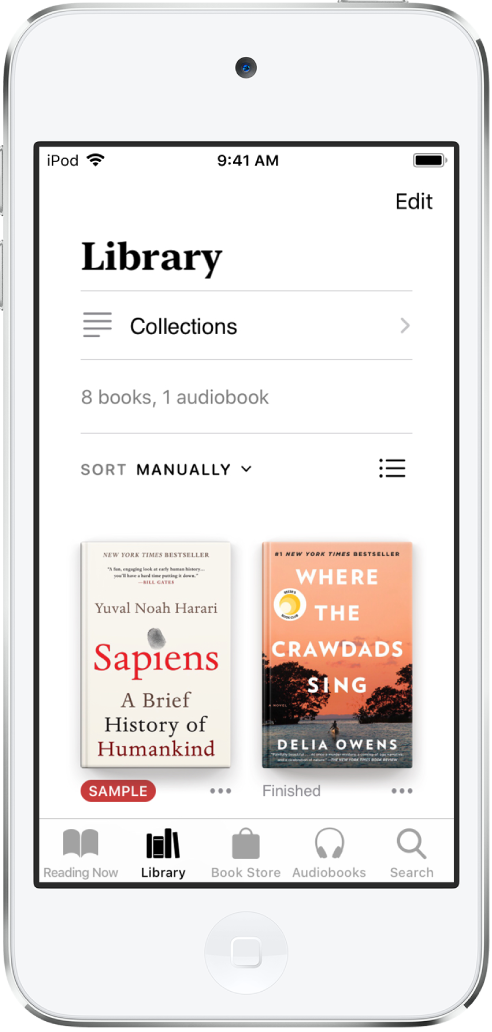
Tạo bộ sưu tập và thêm các sách vào bộ sưu tập đó
Bạn có thể tạo các bộ sưu tập của riêng mình để cá nhân hóa thư viện.
Chạm vào Thư viện, chạm vào Bộ sưu tập, sau đó chạm vào Bộ sưu tập mới.
Đặt tên cho bộ sưu tập, ví dụ Đọc tại bãi biển hoặc Câu lạc bộ sách, sau đó chạm vào Xong.
Để thêm sách vào bộ sưu tập, hãy chạm vào
 bên dưới bìa sách (hoặc trên trang thông tin chi tiết của sách trong Book Store), chạm vào Thêm vào bộ sưu tập, sau đó chọn bộ sưu tập.
bên dưới bìa sách (hoặc trên trang thông tin chi tiết của sách trong Book Store), chạm vào Thêm vào bộ sưu tập, sau đó chọn bộ sưu tập.Bạn có thể thêm cùng một sách vào nhiều bộ sưu tập.
Sắp xếp các sách trong thư viện của bạn
Chọn cách sắp xếp và hiển thị sách trong thư viện của bạn.
Chạm vào Thư viện, sau đó cuộn xuống và chạm vào từ xuất hiện bên cạnh Sắp xếp hoặc Sắp xếp theo.
Chọn Gần đây, Tiêu đề, Tác giả hoặc Thủ công.
Nếu bạn chọn Thủ công, hãy chạm và giữ một bìa sách, sau đó kéo đến vị trí bạn muốn.
Chạm vào
 để xem các sách theo tiêu đề hoặc bìa.
để xem các sách theo tiêu đề hoặc bìa.
Mẹo: Bạn có thể sắp xếp sách trong bộ sưu tập theo cách tương tự.
Xóa sách, sách nói và PDF
Bạn có thể xóa sách, sách nói và PDF khỏi Đang đọc và bộ sưu tập thư viện hoặc ẩn chúng trên iPod touch.
Chạm vào Thư viện, sau đó chạm vào Sửa.
Chạm vào mục bạn muốn xóa.
Chạm vào
 và chọn một tùy chọn.
và chọn một tùy chọn.
Để hiển thị sách bạn đã ẩn, hãy chạm vào Đang đọc, chạm vào biểu tượng tài khoản của bạn, sau đó chạm vào Quản lý giao dịch mua bị ẩn.
Để tải lại về sách bạn đã mua, hãy xem bài viết Hỗ trợ của Apple Tải lại về ứng dụng, nhạc, phim, chương trình TV và sách từ App Store, iTunes Store và Apple Books.